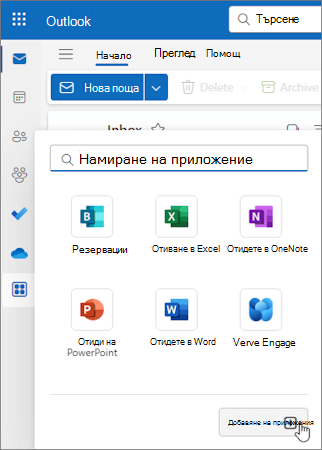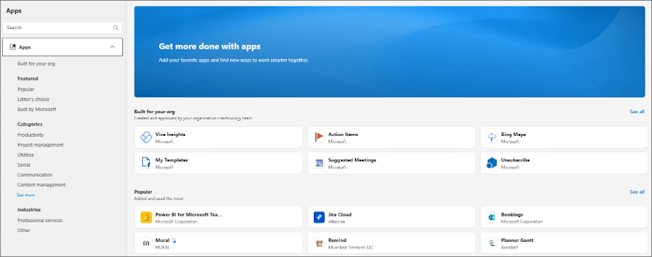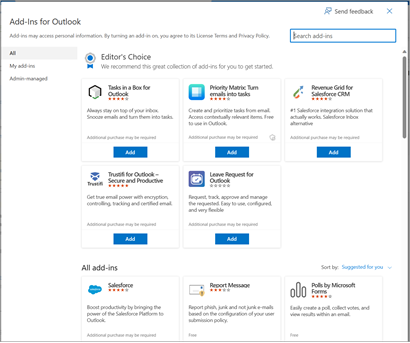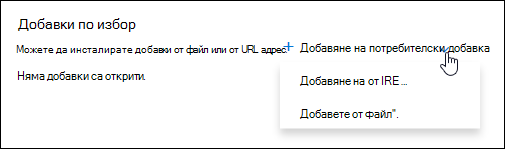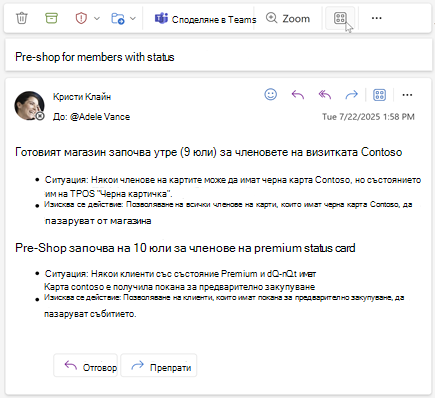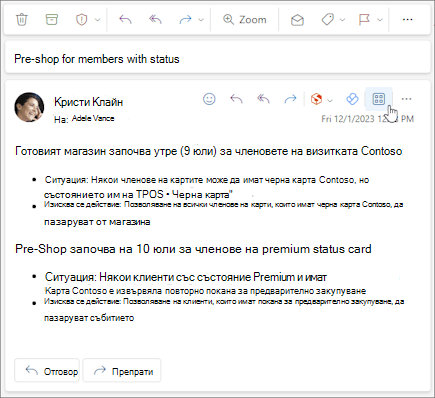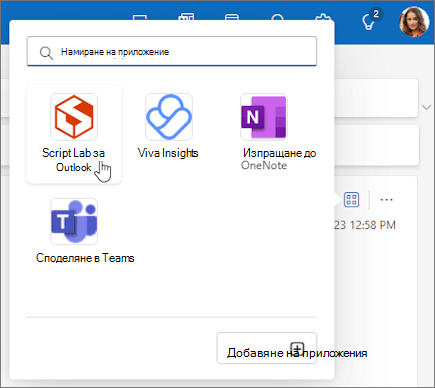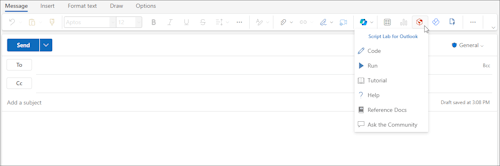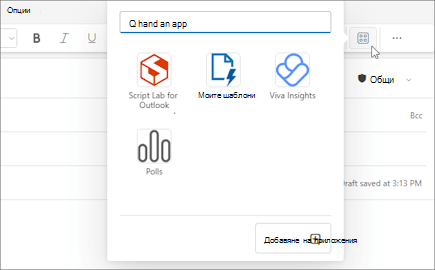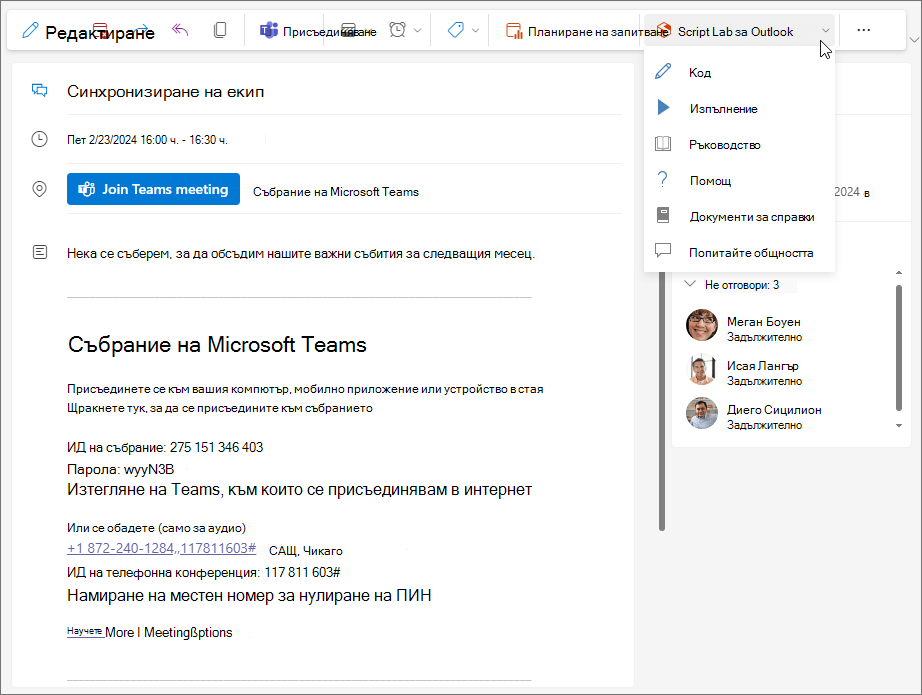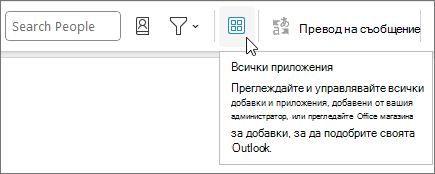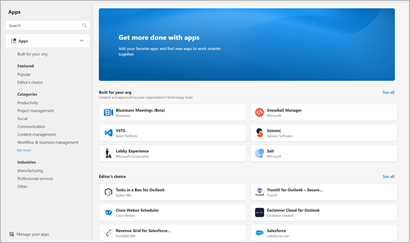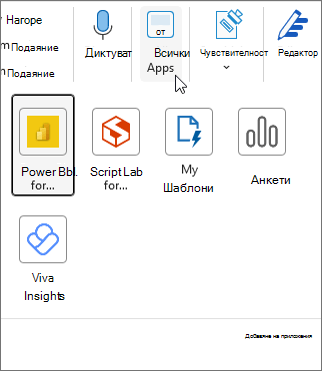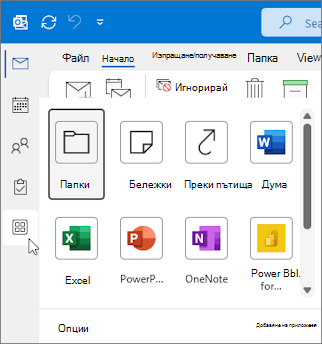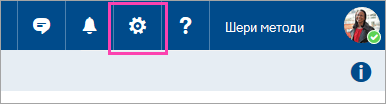Използване на добавки в Outlook
Отнася се за
Добавките на Outlook предоставят решения, които да ви помогнат да взаимодействате по-добре с Outlook и да изпълнявате задачи във вашите съобщения и срещи, без да излизате от Outlook.
Докато някои добавки са инсталирани от вашия имейл администратор, можете да инсталирате други такива от Office магазина или от файл.
Изберете опция от раздел по-долу за версията на Outlook, която използвате. Коя версия на Outlook имам?
Забележка: Ако стъпките под този раздел Нов Outlook не работят, е възможно все още да не използвате новия Outlook за Windows. Изберете Класически Outlook и следвайте тези стъпки вместо това.
Инсталиране на добавки от магазина | Инсталиране на добавки по избор | Добавки, инсталирани от ИТ Администрация | Използване на добавка | Наличност на добавките в споделени пощенски кутии| Изтриване на добавка
Инсталиране на добавка от Office магазина в нов Outlook
-
В нов Outlook отидете на навигационната лента и изберете Още приложения > Добавяне на приложения.
Съвет: Можете също да осъществите достъп до Магазина от бутона Приложения , за да инсталирате добавка директно от съобщение или среща. За указания как да намерите бутона "Приложения " за достъп до добавки при четене или съставяне на имейл елемент, вижте Използване на добавка в Outlook.
-
На страницата Приложения потърсете добавката, която искате, от списъка с налични. Като алтернатива, ако искате определена добавка, въведете името й в полето за търсене. Когато намерите добавката, която искате да инсталирате, я изберете, за да научите повече за добавката и да прегледате нейните правила за поверителност.
-
Когато сте готови да инсталирате добавката, изберете Добави.
Инсталиране на добавка по избор от файл в нов Outlook
-
В предпочитания от вас браузър отидете на https://aka.ms/olksideload. Това отваря Outlook в уеб, след което зарежда диалоговия прозорец Добавки за Outlook след няколко секунди.
Забележка: Инсталирането на добавки по избор от XML файл в момента е достъпно само чрез диалоговия прозорец "Добавки за Outlook ". Екипът работи по поддръжката на тази функционалност в новия магазин в Outlook (Всички приложения > Добавяне на приложения).
-
Изберете Моите добавки.
-
В секцията Добавки по избор изберете Добавяне на добавка по избор, след което изберете Добавяне от файл.
Забележка: Опцията Добавяне от URL адрес вече не е налична за инсталиране на добавка на Outlook по избор. За да заобиколите проблема, отворете URL адреса в предпочитания от вас браузър, за да изтеглите файла на добавката, след което използвайте опцията Добавяне от файл , за да я инсталирате.
-
Изберете XML файла за добавката.
-
Изберете Инсталиране, за да инсталирате добавката.
Добавки, инсталирани от вашия ИТ администратор
Ако сте част от организация и нова добавка е инсталирана за вас от вашия ИТ администратор, добавката ще бъде налична на повърхността за четене или съставяне, където е предназначена да работи. За указания как да получите достъп до добавка, вижте Използване на добавка в Outlook.
Използване на добавка в нов Outlook
Местоположението, където е инсталирана добавката, зависи от това дали четете, или съставяте пощенски елемент.
Използване на добавка при четене на съобщение в нов Outlook
-
Изберете съобщение в екрана за четене или отворете съобщение в отделен прозорец.
-
Изберете Още приложения от лентата или Приложения от лентата с действия на съобщението.Опцията "Още приложения" на лентата.
-
Изберете добавката, която искате да използвате.
Съвет: Можете бързо да получите достъп до добавките, като ги закачите към лентата и лентата с действия. За да закачите добавка, изберете Още приложения от лентата. След това щракнете с десния бутон върху съответната добавка и изберете Закачи. Добавката ще се появи на лентата и лентата с действия на съобщението.За да откачите добавка, следвайте същите инструкции, за да отворите менюто Още приложения , след което изберете Откачи от приложимата добавка.
Използване на добавка при съставяне на съобщение в нов Outlook
-
Създайте ново съобщение или отговорете на съществуващо такова.
-
От лентата изберете раздела Съобщение , след което изберете добавката, която искате да използвате.
Използване на добавка при преглеждане или планиране на събрание или среща в нов Outlook
-
Отворете съществуваща среща или създайте нова.
Съвет: Ако искате да използвате добавка на съществуващо събрание или среща, трябва да отворите събранието или срещата в изскачащ прозорец, за да видите лентата.
-
От лентата изберете добавката, която искате да използвате.
Наличност на добавките при работа офлайн
Когато вашата машина е офлайн, добавките на Outlook и Microsoft 365 и Copilot магазина са недостъпни. Следващата таблица описва поведението на определени типове добавки, когато вашата машина е офлайн или има периодична връзка.
Съвети:
-
Ако имате нужда от помощ за идентифицирането на типа на добавката, която използвате, се свържете с екипа за техническа поддръжка на вашата организация.
-
За администраторите можете да конфигурирате правилата за пощенска кутия, за да гарантирате, че добавките проверяват съобщенията за съответствие, преди да бъдат изпратени, когато мрежовата връзка бъде установита отново. За да научите повече, вижте раздела "Наличност на добавките при офлайн" в Разработване на добавки на Outlook за новия Outlook в Windows.
|
Сценарий |
Прозорец на задачите и добавки без потребителски интерфейс |
Добавки, базирани на събития |
|---|---|---|
|
Няма интернет връзка при стартиране на Outlook |
Инсталираните добавки не се показват на лентата или лентата с действия. |
Тъй като Outlook не може да определи кои добавки са инсталирани, докато са офлайн, базираните на събития добавки не могат да се изпълняват, когато възникне събитието, което обработват. Например добавка не може автоматично да вмъкне вашия персонализиран подпис, когато създавате ново съобщение. Ако използвате добавка, която проверява изходящите ви съобщения, преди да бъдат изпратени, когато изберете Изпрати, докато са офлайн, в зависимост от правилата за пощенска кутия, приложени към вашата организация, вашето изходящо съобщение се записва в папката "Чернови" или "Изходящи". Съобщенията, записани в папката "Изходящи", се изпращат автоматично, когато отново сте онлайн. Трябва обаче ръчно да изпратите всички съобщения, които са записани в папката "Чернови". За помощ се свържете с екипа за техническа поддръжка на вашата организация. |
|
Връзка се установява след стартирането на Outlook, докато сте офлайн |
Инсталираните добавки се показват на лентата и лентата с действия. |
Outlook може да установи кои добавки са инсталирани. Инсталираните добавки могат да се изпълняват, когато възникне събитието, което обработват. |
|
Машината губи връзка, докато Outlook се използва |
Ако загубите връзка, докато използвате Outlook, инсталираните добавки няма да се изпълняват. Показва се диалогов прозорец или известие, за да уведомите, че сте офлайн. |
Ако загубите връзка, поведението се различава в зависимост от типа на инсталираната добавка, базирана на събитие. Добавки, които се изпълняват при изпращане: Поведението варира в зависимост от това как е конфигурирана добавката. За повече информация се свържете с екипа за техническа поддръжка на вашата организация. Други добавки, базирани на събития: Добавката не се активира, когато възникне събитието, което обработва. |
|
Връзката е установила отново |
Инсталираните добавки могат да изпълняват операции отново. |
Инсталираните добавки възобновяват обработването на събитията, когато възникнат. Съобщенията, записани в папката "Изходящи", се изпращат автоматично, когато отново сте онлайн. Трябва обаче ръчно да изпратите всички съобщения, които са записани в папката "Чернови", така че приложимите добавки, базирани на събития, да могат да изпълняват проверки за съответствие на тях. За помощ се свържете с екипа за техническа поддръжка на вашата организация. |
За информация относно работата офлайн в новия Outlook за Windows вижте Работа офлайн в Outlook.
Изтриване на добавка нов Outlook
-
Отидете в навигационната лента и изберете
-
На страницата с приложения изберете Управление на вашите приложения.
-
Под Управление на приложенията намерете приложението, което искате да изтриете, и изберете Още опции > Премахване.
Инсталиране на добавки от магазина | Инсталиране на добавки по избор | Използване на добавка | Наличност на добавките в споделени пощенски кутии
Инсталиране на добавка от Office магазина в класически Outlook
-
Отворете класическия Outlook.
-
От лентата изберете Начало > Всички приложения. Ако опростената лента е конфигурирана във вашия клиент на Outlook, изберете бутона многоточие (...) от лентата и след това изберете Всички приложения.
Забележки:
-
От Outlook за Windows версия 2303 (компилация 16215.10000), бутонът Всички приложения замества бутонаПолучаване на добавкина лентата, за да видите инсталираните добавки и да получите достъп до Office магазина. Ако използвате по-стара версия на Outlook, вместо това ще видите бутона Получаване на добавки .
-
Ако не виждате Всички приложения на лентата, вашият администратор може да е изключил добавките за вашата организация.
-
-
В зависимост от класическата версия или тип акаунт на Outlook изберете Добавяне на приложения или Получаване на добавки.
-
Диалоговият прозорец, който се появява, варира в зависимост от това дали сте имали опцията Добавяне на приложения , или Получаване на добавки, която е налична за вас.Ако сте избрали Добавяне на приложения, се показва диалоговият прозорец Приложения .
-
Когато сте готови да инсталирате добавката, изберете Добави.
Инсталиране на добавка по избор от XML файл
-
В предпочитания от вас браузър отидете на https://aka.ms/olksideload. Това отваря Outlook в уеб, след което зарежда диалоговия прозорец Добавки за Outlook след няколко секунди.
Забележка: Инсталирането на добавки по избор от XML файл в момента е достъпно само чрез диалоговия прозорец "Добавки за Outlook ". Екипът работи по поддръжката на тази функционалност в новия магазин в Outlook (Всички приложения > Добавяне на приложения).
-
Изберете Моите добавки.
-
В секцията Добавки по избор изберете Добавяне на добавка по избор, след което изберете Добавяне от файл.
Забележка: Опцията Добавяне от URL адрес вече не е налична за инсталиране на добавка на Outlook по избор. За да заобиколите проблема, отворете URL адреса в предпочитания от вас браузър, за да изтеглите файла на добавката, след което използвайте опцията Добавяне от файл , за да я инсталирате.
-
Изберете XML файла за добавката.
-
Изберете Инсталиране , за да инсталирате добавката.
Използване на добавка в класическия Outlook
В зависимост от типа на добавката, която сте инсталирали, добавката ще се появи в една от следните области в Outlook.
Важно:
-
Уверете се, че екранът за четене в Outlook е зададен на Отдясно или Отдолу. В противен случай добавките няма да са налични. За да конфигурирате екрана за четене, изберете Изглед > екрана за четене.
-
Ако преминавате от класическия Outlook за Windows към новия Outlook за Windows, имайте предвид, че местоположението на добавките е различно за всеки клиент. Местоположението на добавките в новия Outlook за Windows зависи от това дали четете, или съставяте имейл елемент. За указания как да използвате добавки в новия Outlook за Windows, вижте Използване на добавки в новия Outlook за Windows.
Добавки на лентата в класическия Outlook
Някои добавки се добавят към лентата на съответната повърхност за четене или съставяне на съобщение или среща. За да използвате този тип добавка, направете следното:
-
В класическия Outlook отидете на лентата.
Съвет: Ако искате да използвате добавка на събрание или среща, трябва да отворите събранието или срещата в изскачащ прозорец, за да видите лентата.
-
Изберете подходящия раздел на лентата. Разделът варира в зависимост от вашата текуща поща.
-
Ако четете съобщение, изберете раздела Начало .
-
Ако съставяте съобщение, изберете раздела Съобщение .
-
Ако преглеждате или планирате среща, изберете раздела Среща .
-
Ако преглеждате или планирате събрание, изберете раздела Събрание .
-
-
Изберете бутона на добавката от лентата. Ако добавката не се показва на лентата, изберете Всички приложения , за да видите инсталираните добавки.
Добавки в лентата с приложения в класическия Outlook
Някои добавки се добавят към лентата с приложения в Outlook. За да използвате този тип добавка, отидете на лентата с приложения от лявата страна на Outlook. След това изберете добавката, която искате да изпълните.
Ако иконата на добавката не се показва в лентата с приложения, изберете Още приложения , за да видите инсталираните добавки.
Забележка: Outlook в уеб е налична само ако използвате служебен или учебен акаунт и имате валиден лиценз.
Инсталиране на добавки от магазина | Инсталиране на добавки по избор | Добавки, инсталирани от ИТ Администрация | Използване на добавка | Наличност на добавките в споделени пощенски кутии
Инсталиране на добавка от Office магазина за Outlook в уеб
-
В Outlook в уеб се придвижете до лентата с приложения от лявата страна на клиента. След това изберете Още приложения > Добавяне на приложения.
-
На страницата Приложения потърсете добавката, която искате, от списъка с налични. Като алтернатива, ако искате определена добавка, въведете името й в полето за търсене. Когато намерите добавката, която искате да инсталирате, я изберете, за да научите повече за добавката и да прегледате нейните правила за поверителност.
-
Когато сте готови да инсталирате добавката, изберете Добави.
Инструкции за класическия Outlook в уеб
-
Изберете
-
За безплатни добавки използвайте контролите на превключвателя, за да ги включите или изключите. За платени добавки и безплатни изпробвания изберете Вземи я, за да завършите покупката си.
Можете също да инсталирате още добавки от Office магазина.
Инсталиране на добавка по избор от файл
-
В предпочитания от вас браузър отидете на https://aka.ms/olksideload. Това отваря Outlook в уеб, след което зарежда диалоговия прозорец Добавки за Outlook след няколко секунди.
Забележка: Инсталирането на добавки по избор от XML файл в момента е достъпно само чрез диалоговия прозорец "Добавки за Outlook ". Екипът работи по поддръжката на тази функционалност в новия магазин в Outlook (Всички приложения > Добавяне на приложения).
-
Изберете Моите добавки.
-
В секцията Добавки по избор изберете Добавяне на добавка по избор, след което изберете Добавяне от файл.
Забележка: Опцията Добавяне от URL адрес вече не е налична за инсталиране на добавка на Outlook по избор. За да заобиколите проблема, отворете URL адреса в предпочитания от вас браузър, за да изтеглите файла на добавката, след което използвайте опцията Добавяне от файл , за да я инсталирате.
-
Изберете XML файла за добавката.
-
Изберете Инсталиране, за да инсталирате добавката.
-
Затворете диалоговия прозорец Добавки за Outlook. След това обновете страницата Outlook в уеб.
Добавки, разположени от администратори
Ако сте част от организация и нова добавка е инсталирана за вас от вашия ИТ администратор, добавката ще бъде налична на повърхността за четене или съставяне, където е предназначена да работи. За указания как да получите достъп до добавка, вижте раздела Използване на добавка в Outlook.
Използване на добавка в Outlook в уеб
Местоположението, където е инсталирана добавката, зависи от това дали четете, или съставяте пощенски елемент.
Използване на добавка при четене на съобщение в Outlook в уеб
-
Изберете съобщение в екрана за четене или отворете съобщение в отделен прозорец.
-
Изберете Още приложения от лентата или Приложения от лентата с действия на съобщението.Опцията "Още приложения" на лентата.
-
Изберете добавката, която искате да използвате.
Съвет: Можете бързо да получите достъп до добавките, като ги закачите към лентата и лентата с действия. За да закачите добавка, изберете Още приложения от лентата. След това щракнете с десния бутон върху съответната добавка и изберете Закачи. Добавката ще се появи на лентата и лентата с действия на съобщението.За да откачите добавка, следвайте същите инструкции, за да отворите менюто Още приложения , след което изберете Откачи от приложимата добавка.
Използване на добавка при съставяне на съобщение в Outlook в уеб
-
Създайте ново съобщение или отговорете на съществуващо такова.
-
От лентата изберете раздела Съобщение , след което изберете добавката, която искате да използвате.
Използване на добавка при преглеждане или планиране на събрание или среща в Outlook в уеб
-
Отворете съществуваща среща или създайте нова.
Съвет: Ако искате да използвате добавка на съществуващо събрание или среща, трябва да отворите събранието или срещата в изскачащ прозорец, за да видите лентата.
-
От лентата изберете добавката, която искате да използвате.
Често задавани въпроси
Инсталираните добавки са включени по подразбиране, но ще бъдете подканени да дадете съгласие при първото им изпълнение, ако те имат нужда от достъп до вашите данни. Повечето добавки имат достъп само до данните в имейл съобщението, в което работите.
Когато инсталирате добавка в нов Outlook, тя ще се появи и в други версии на Outlook. Например ако инсталирате добавка в нов Outlook, ще видите добавката, когато отворите Outlook в уеб.
Всички добавки се проверяват от Microsoft, включително тези, които инсталирате от Office магазина. За повече информация вж. декларацията за поверителност и раздела за правилата и условията във формуляра за съгласие на добавката.
Добавката може да изпраща данни към собствената си услуга, но само за изпълнение на задачата, която сте поискали. За всички добавки е задължително съответствието на техните декларации за поверителност и стандартите на Microsoft. За повече подробности вж. декларацията за поверителност на добавката.
Отидете в Office магазина и потърсете добавката, която търсите. След това изберете добавката, за да намерите информация, като общ преглед, изисквания, оценки и рецензии.